Utilice la función «Imprimir» al final de la página para crear un PDF.
Con programas de correo como Apple Mail, puedes enviar y recibir correos electrónicos desde un ordenador sin necesidad de iniciar sesión en el Webmail.
En este artículo te explicamos cómo configurar una cuenta de correo de IONOS en Apple Mail de macOS con el cifrado SSL.
Debido a las distintas versiones del sistema operativo iOS, es posible que los pasos mostrados difieran ligeramente en tu ordenador.
Añadir una cuenta en Apple Mail
Abre Mail (si realizas la configuración de Apple Mail por primera vez, ve al paso 3)
Haz clic en la barra de menús en Mail > Añadir cuenta.
Selecciona la opción Otra cuenta de Mail > Continuar.
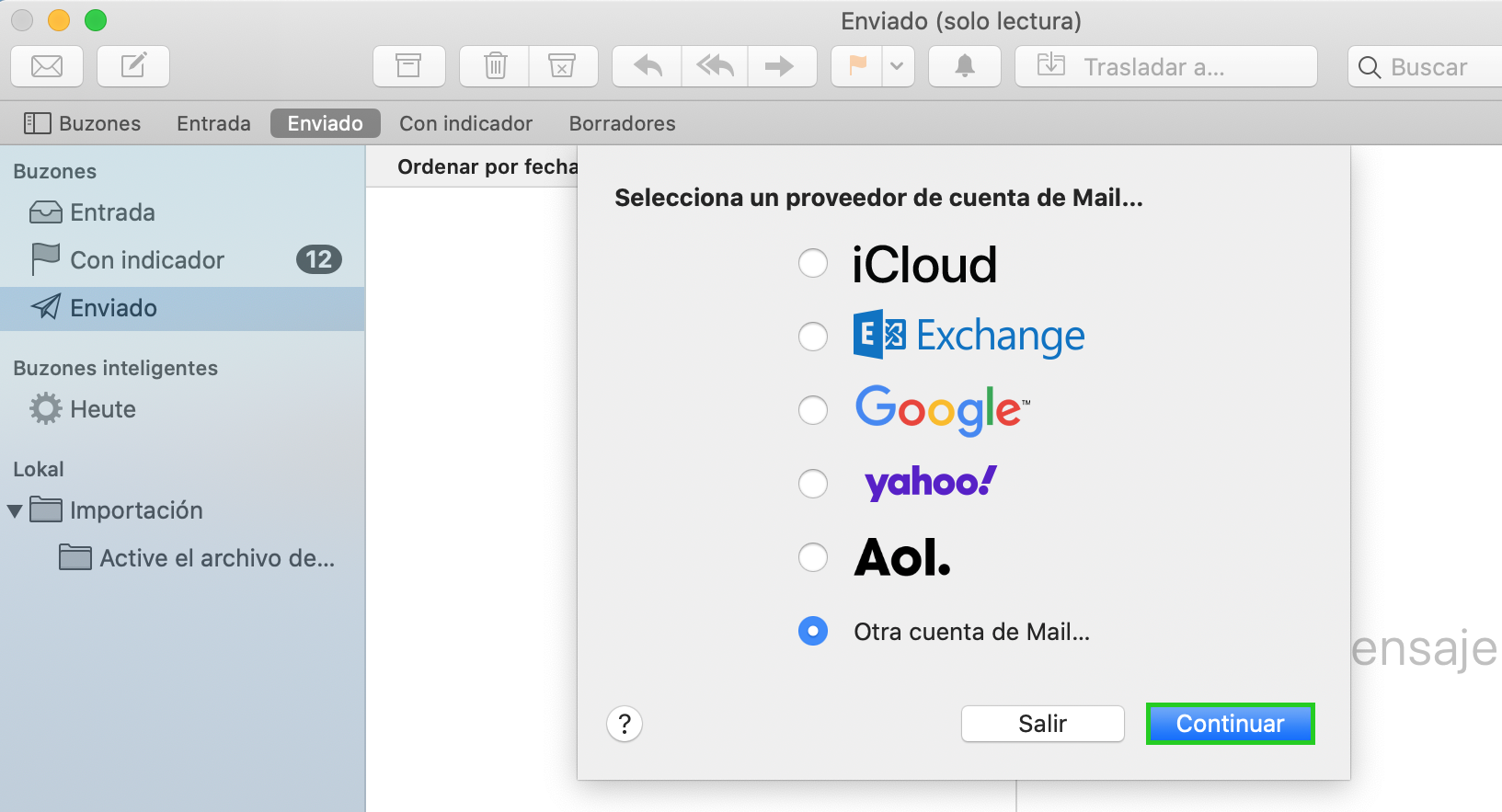
Introduce tu nombre, correo electrónico y contraseña y haz clic en Iniciar sesión. Si no recuerdas la contraseña de tu buzón de correo, deberás crear una nueva. Para ello, consulta el siguiente artículo.
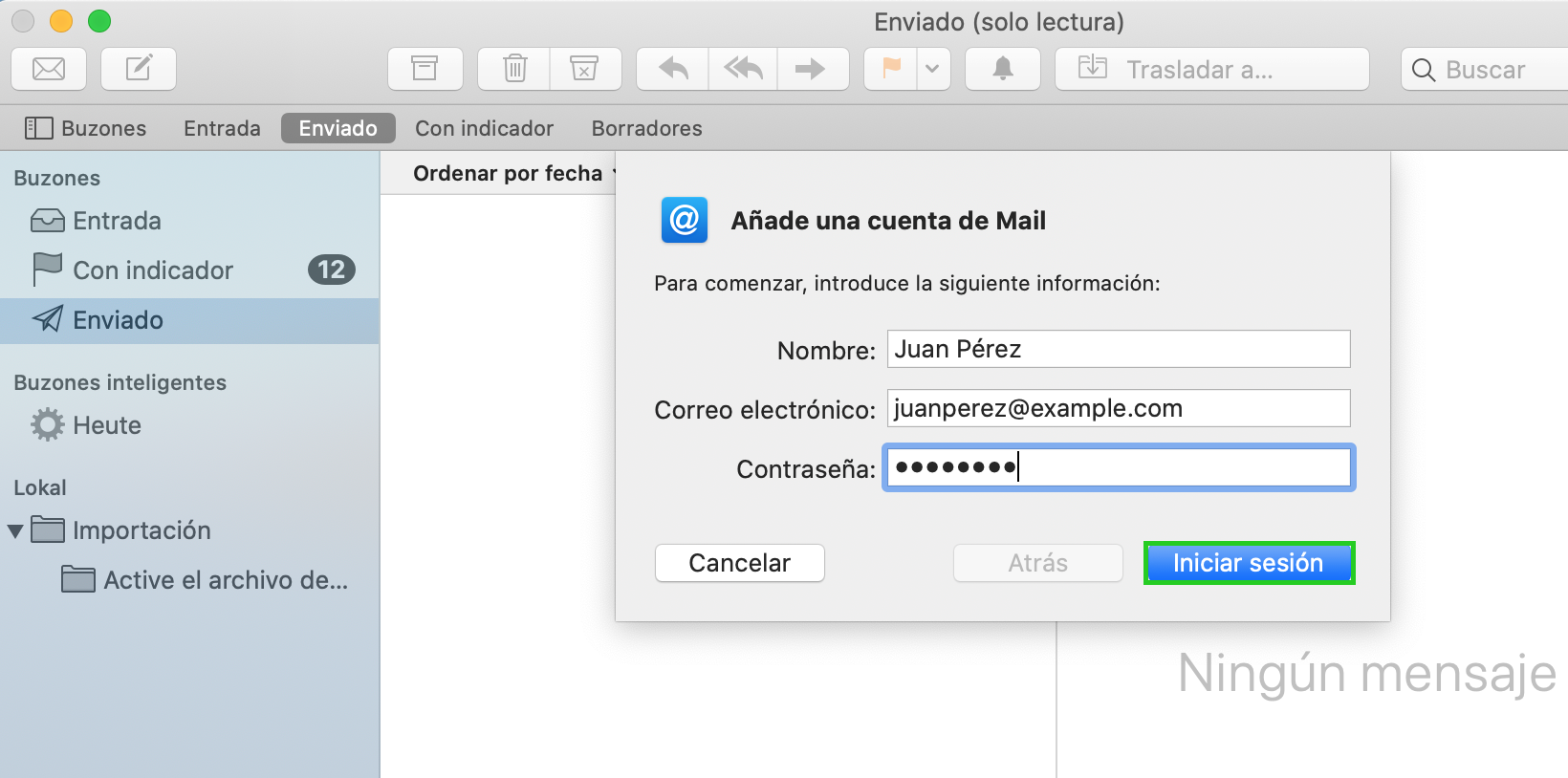
- Rellena los campos con los datos como se indican en la captura y explicación a continuación.
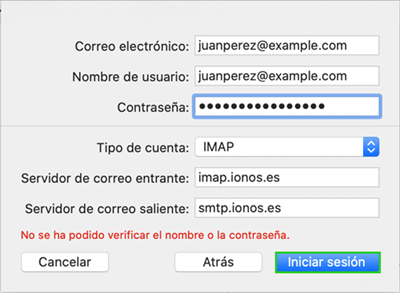
- Correo electrónico: la dirección de correo que creaste en tu cuenta IONOS
- Nombre de usuario: vuelve a introducir la dirección de correo
- Contraseña: la contraseña que asignaste a tu cuenta de correo en tu cuenta IONOS
- Tipo de cuenta: te recomendamos el uso de IMAP
- Servidor de correo entrante: imap.ionos.es
- Servidor de correo saliente: smtp.ionos.es
Notas
- Si se muestra el siguiente mensaje de error «No se ha podido verificar el nombre o la contraseña», verifica la información introducida y vuelve a escribir tu contraseña. Es posible que hagan falta un par de intentos para que la conexión se establezca.
- Si prefieres el uso de POP3, selecciona POP/POP3 en el tipo de cuenta. Además, en el campo Servidor de correo entrante introduce pop.ionos.es en vez de imap.ionos.es.
- Marca las aplicaciones que deseas conectar con tu cuenta y haz clic en Aceptar.
Activar el cifrado SSL
Si creas una nueva cuenta de correo electrónico en tu Apple Mail, se activará automáticamente el cifrado SSL. Las siguientes indicaciones solamente serán necesarias si tu cifrado SSL todavía no ha sido activado.
En la barra de menús haz clic en Mail > Preferencias.
Haz clic en Cuentas, selecciona la cuenta que deseas y selecciona Ajustes del servidor.
Desactiva la opción Gestionar ajustes de conexión automáticamente en el área Servidor de correo entrante (IMAP) o Servidor de correo entrante (POP3).
Introduce el siguiente número en el campo Puerto:
- Si has seleccionado el tipo de cuenta en IMAP, introduce 993.
- Si has seleccionado el tipo de cuenta en POP, introduce 995.
Nota: la configuración de TLS/SSL garantiza que tus correos se transmitan mediante cifrado SSL.En el área Servidor de correo saliente (SMTP), desactiva la opciónGestionar ajustes de conexión automáticamente.
En el área Servidor de correo saliente (SMTP), introduce el número de puerto 465 en el campo Puerto.
Haz clic en Guardar.